
En este tutorial verás como habilitar Compiz Fusion en el escritorio de Linux Mint 11, (para que funcione debes tener una tarjeta de video que soporte efectos 3D). Con compiz puedes disfrutar de atractivos efectos visuales en tu escritorio, como ventanas gelatinosas, animaciones al realizar acciones con el mouse, cubo de escritorio y muchos más.
Los pasos que verás a continuación han sido probados en un computador con una tarjeta gráfica NVIDIA GeForce 8200, por lo que debería funcionar para cualquier otro modelo de tarjeta de esta marca.
Para usar efectos 3D en una tarjeta gráfica NVIDIA, necesitas el driver propietario el cual puedes instalar desde la herramienta de controladores adicionales. Para acceder a la herramienta de controladores adicionales dirígete al menú Administración > Controladores adicionales.
La herramienta de controladores adicionales debería indicarte que existen controladores disponibles para la tarjeta gráfica. Selecciona el que se recomienda por defecto. Para instalarlo, click en Activar. Se te preguntará tu contraseña.
Después de bajar e instalar el nuevo controlador, la herramienta de controladores adicionales te pedirá reiniciar el sistema para activar los cambios. Click en Cerrar para salir y reinicia el sistema. Luego, vuelve a abrir de nuevo la herramienta (Administración > Controladores adicionales). Verás un mensaje que dice que el controlador (que acabas de instalar) está activado pero no en uso. Esto es lo que debes hacer para solucionar el problema:
Abre el terminal (Menu > Terminal) y escribe:
sudo gedit /etc/apt/sources.list
Se te pedirá tu contraseña de root.
Luego escribe las siguientes líneas en el archivo:
deb http://ppa.launchpad.net/ubuntu-x-swat/x-updates/ubuntu natty main
deb-src http://ppa.launchpad.net/ubuntu-x-swat/x-updates/ubuntu natty main
Guarda el archivo y regresa al terminal. Con esto habrás agregado el ppa de ubuntu-x-swat a la lista de fuentes, pero aún faltan algunas cosillas.
De nuevo en el terminal, escribe el siguiente comando:
sudo apt-key adv –recv-keys –keyserver keyserver.ubuntu.com AF1CDFA9
Se te pedirá otra vez que escribas tu contraseña de root. Durante este paso o los siguientes, se te podría pedir que confirmes tus elecciones para proceder con los cambios. En ese caso, escribe «Y» y presiona Enter.
Después de haber completado el paso anterior, vuelve de nuevo al terminal y coloca:
sudo apt-get update
sudo apt-get dist-upgrade
Reinicia el sistema. Después de reiniciar, si regresas a la herramienta de controladores adicionales verás un mensaje que te dice que el driver está activado pero no en uso, aunque ya debería funcionar.
Ahora sólo te queda instalar compiz-plugins-extra, esto lo harás mediante el Gestor de paquetes Synaptic.
Para poner a funcionar Compiz por primera vez, abre el Administrador de Opciones CompizConfig, selecciona Opciones Generales y abre la pestaña Tamaño de Escritorio. Pon en Tamaño horizontal virtual y Tamaño vertical virtual valores de 4, y un valor de 1 para el Número de escritorios.
Configura las demás categorías a tu gusto.
Cierra sesión, vuelve a iniciarla y ya puedes disfrutar de los efectos de Compiz en tu escritorio con Linux Mint 11.




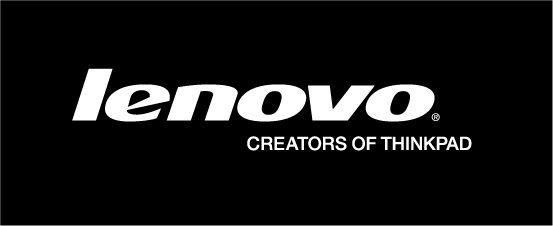










Excelente articulo, actualmente uso Linux Mint en una Laptop Sony Vaio y va increible muy recomendado…